( サンプルCD: Emerson, Lake & Palmer / Pictures at an Exhibition )
1.EntireでCDからMP3へ変換
トラックが分けられていないCDとは下図のような状態です。
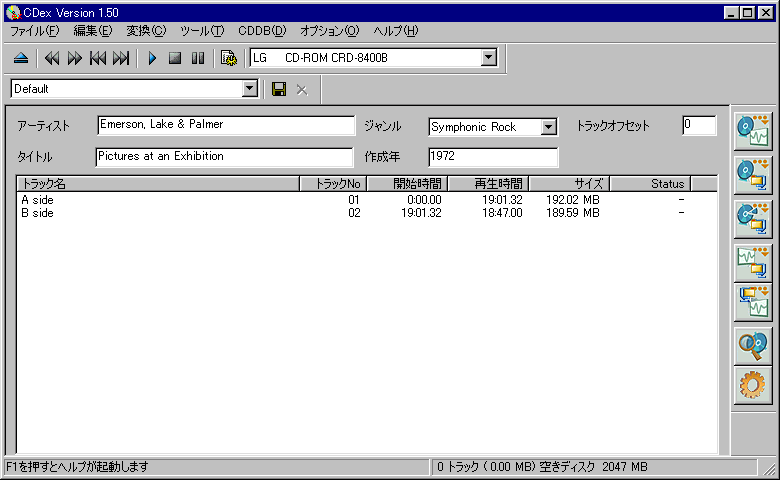
LPのA面とB面をそのままトラックとして分けただけみたいですね。
ライブなのでこれで良しとしたのでしょうか?。
以前このCDを買った時には唖然としましたが・・・。
当然プレイヤーでも各曲の頭出しはできません。
(ちなみに曲毎にトラック分けされているCDもあるらしいです)
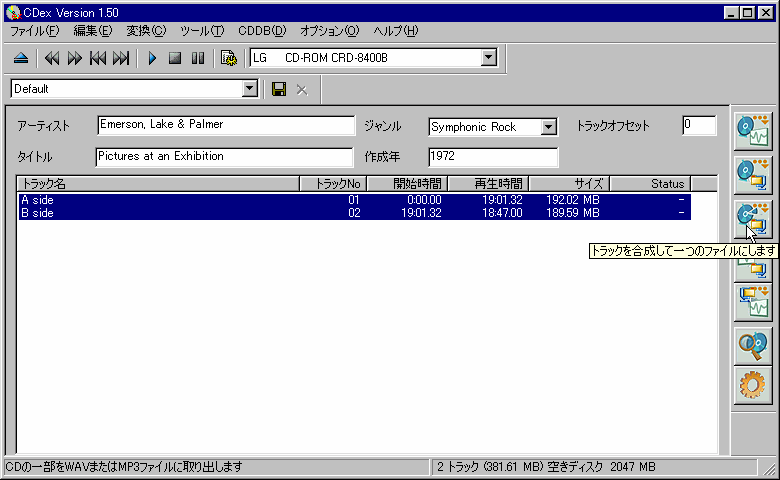
全トラックを選択して、EntireでMP3を作成します。
パック用の一時ファイルなのでファイル名は適当に入力してください。
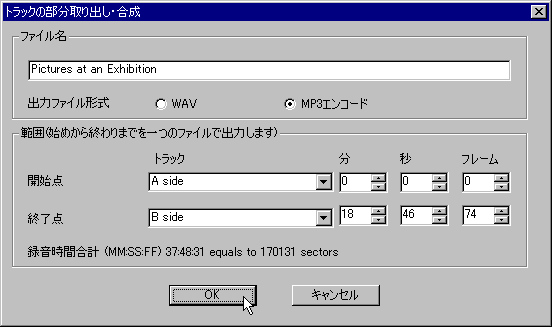
これでパック化の基となるMP3が作成されました。
2.キューシートの取得
キューシートを取得します。(CueMaster使用)
[Import]→[Search FreeDB] をクリックします。

アーティスト名やアルバムタイトルなどをキーワードにしてサーチします。
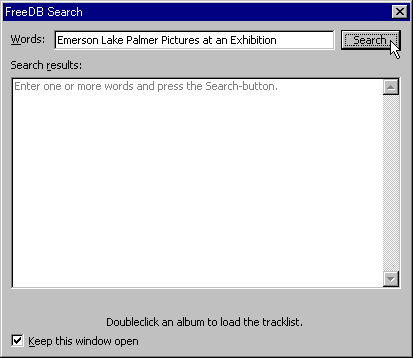
リストアップされた候補から適当に選択(ダブルクリック)します。
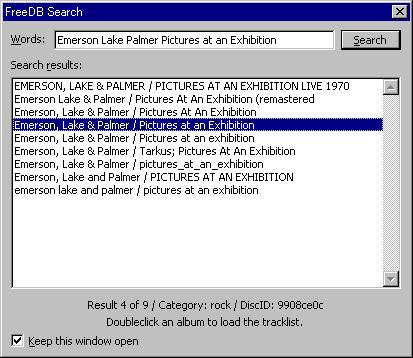
キューシートが表示されるので内容を確認します。
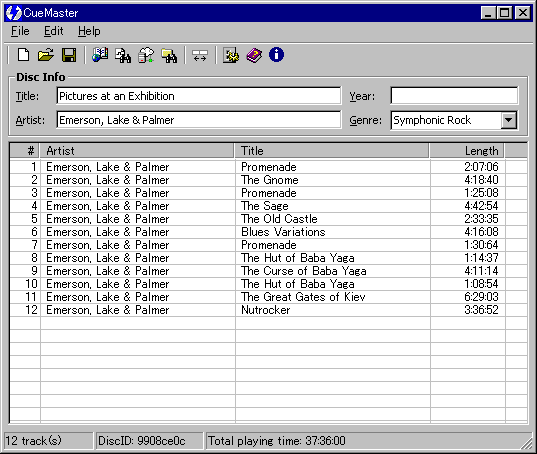
問題がなければ [Save] で保存します。
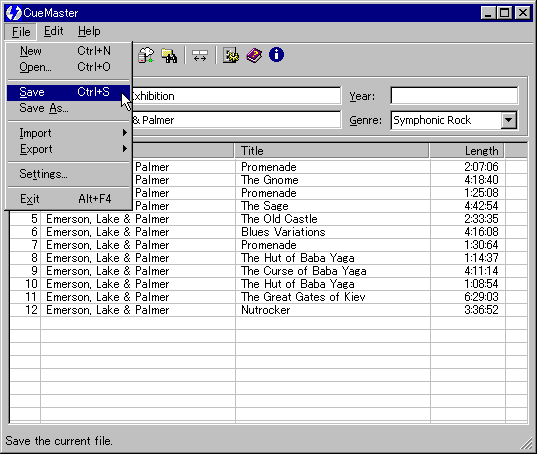
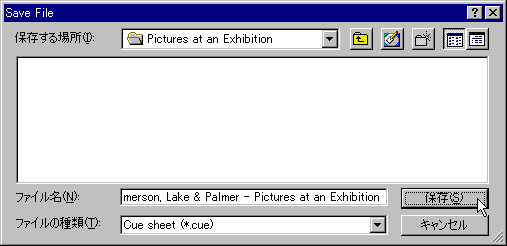
3.キューシートの取り込み
Entireで作成したMP3ファイルを右下のリストビューにドラッグ&ドロップします。
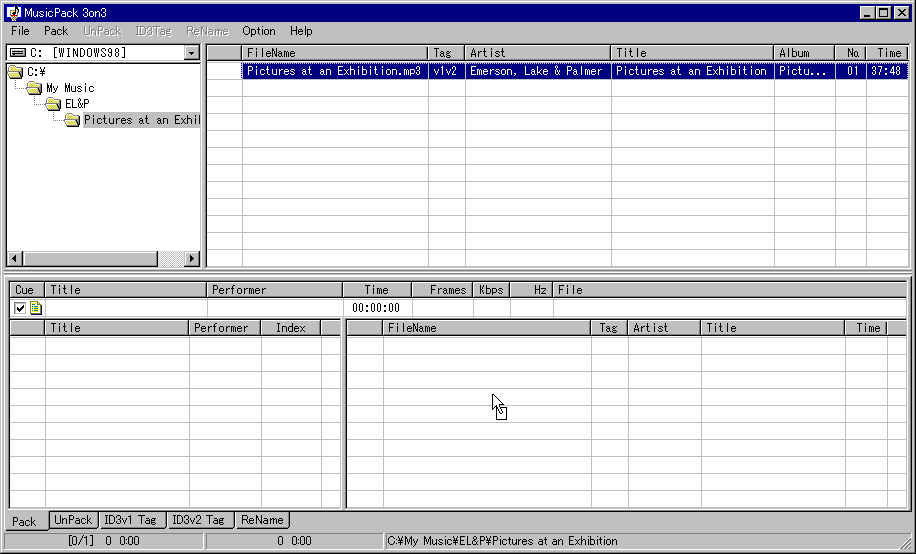
フレームスキャンした後、パック化されるMP3ファイルの情報が下欄に設定されます。
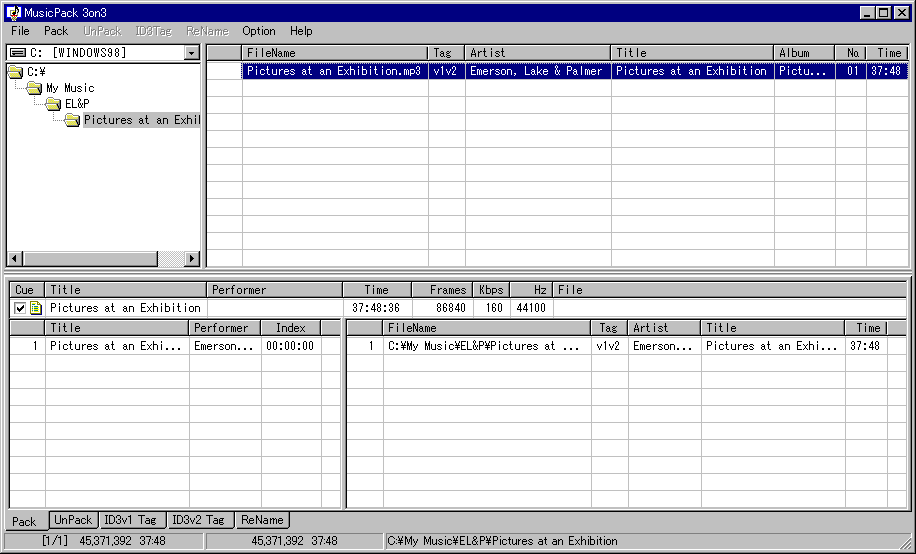
[Pack]→[Cue Sheet File]→[Import] をクリックします。
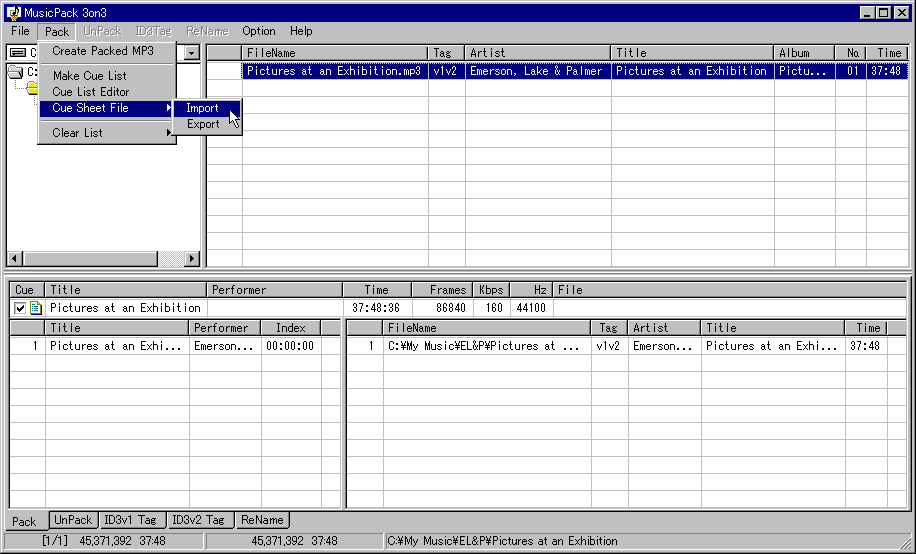
CueMaster で取得保存したキューシートファイルを開きます。
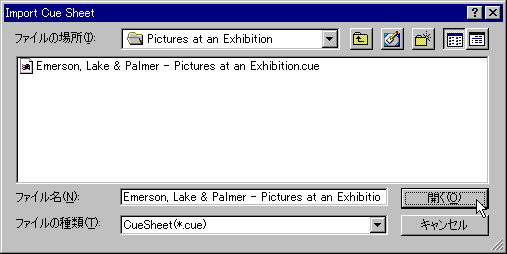
キューシートが取り込まれます。

4.パック化MP3ファイルの作成
違ったファイル名で保存するので、キューシートによって設定されたファイル名は削除します。(キューリストの [File] 欄)
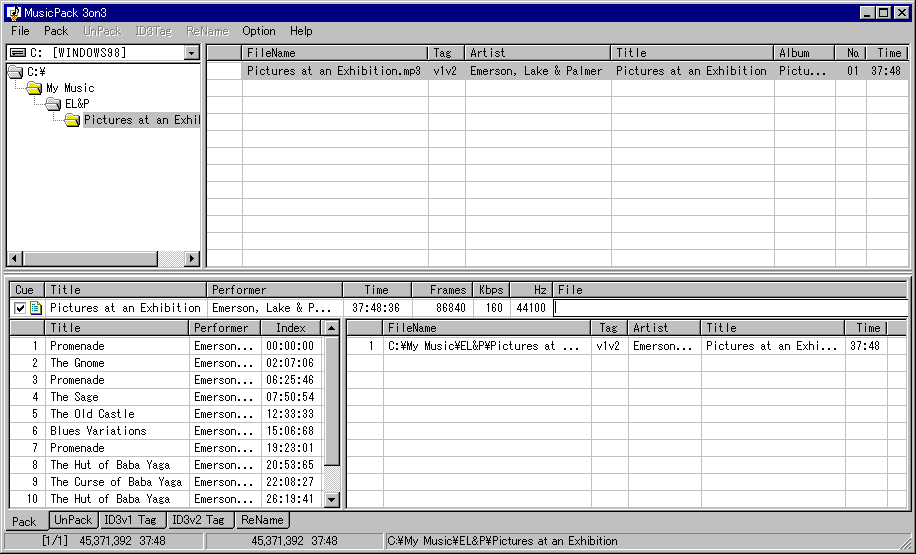
[Pack]→[Create Packed MP3] をクリックします。
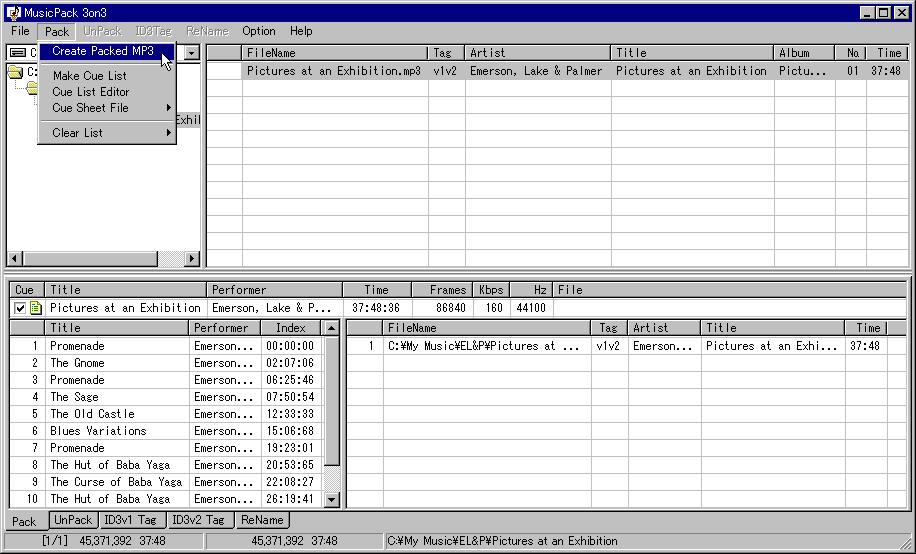
作成するパック化MP3のオプションを指定します。
下図例では
・Pack形式、拡張子.pac.mp3
・Entireをキューシートにより分割
・キューシート埋め込み
・ID3v2タグ付加
・各MP3のID3タグとXingヘッダー除去
・パック化MP3のXingヘッダー付加
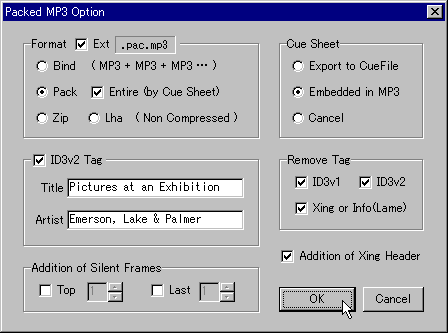
オプション指定後 [OK] ボタンをクリックします。
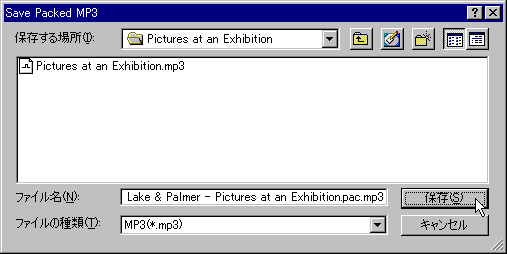
保存先およびファイル名を指定して [保存] ボタンをクリックします。
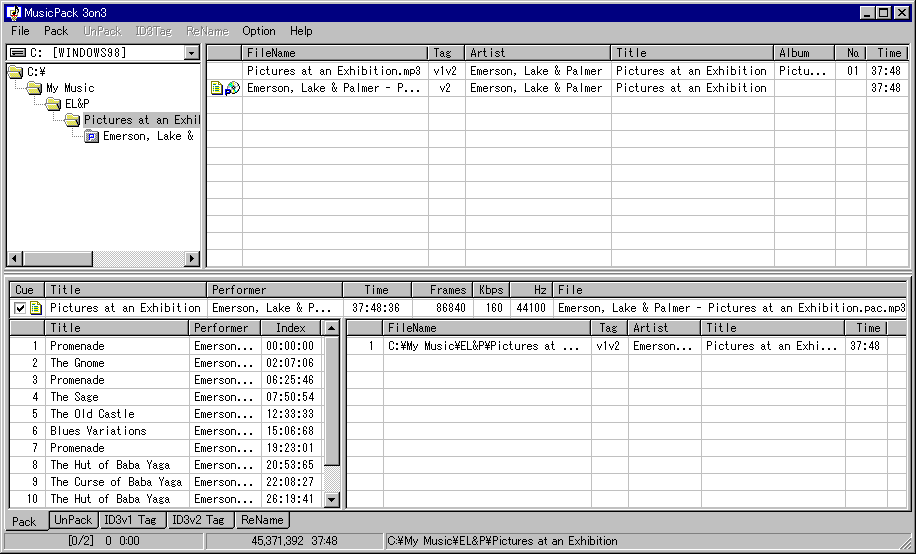
パック化されたMP3ファイルが作成されます。(例では Emerson, Lake & Palmer - Pictures at an Exhibition.pac.mp3 というファイル名で作成)
5.キューインデックスの調整
正しく頭出しされるか実際に再生して確認します。
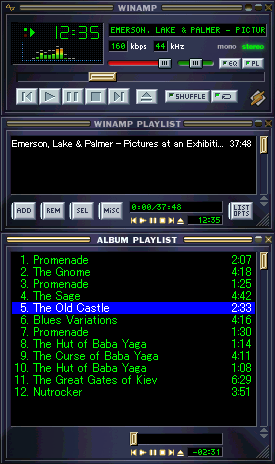
再生開始位置がずれている場合は以下の手順で調整します。
[UnPack] タブを開いて、調整したいパック化MP3ファイルを下欄にドラッグ&ドロップします。
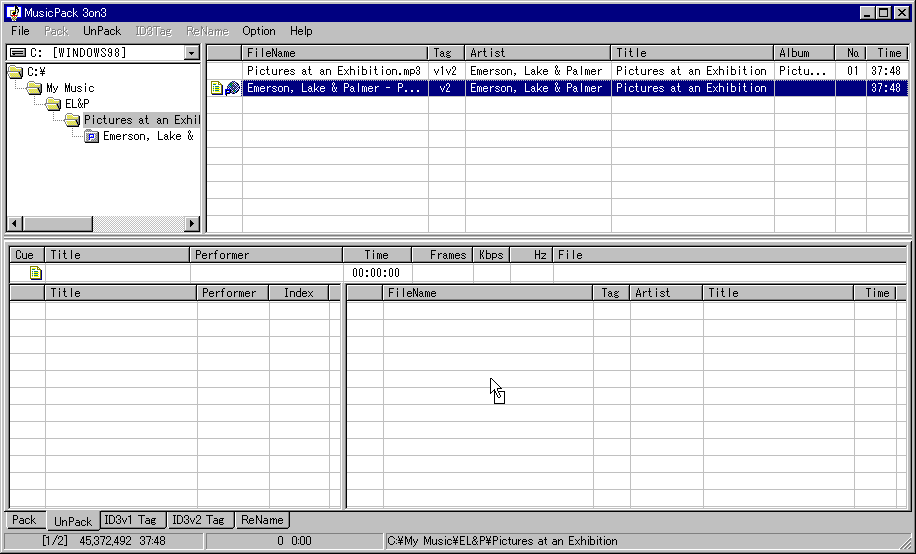
パック化MP3ファイル内の各MP3ファイルが展開されます。
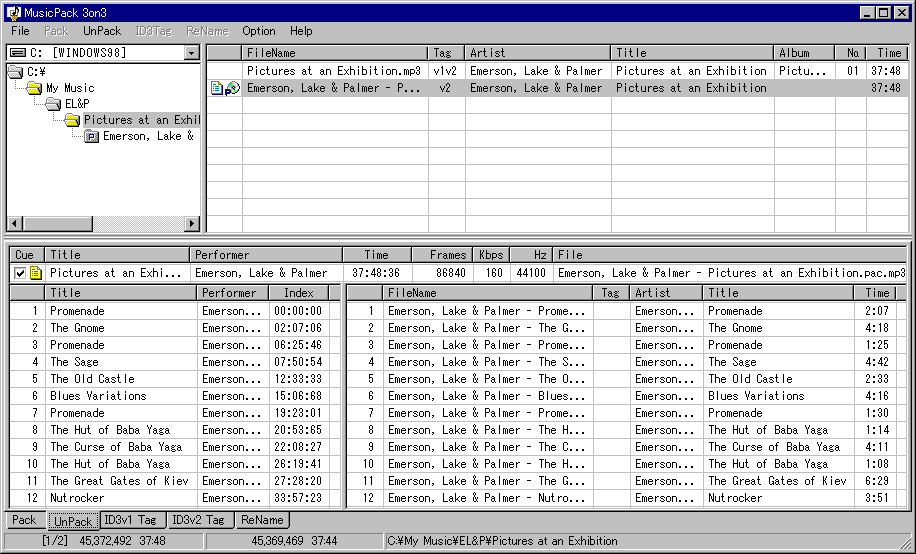
[UnPack]→[Cue List Editor] をクリックします。
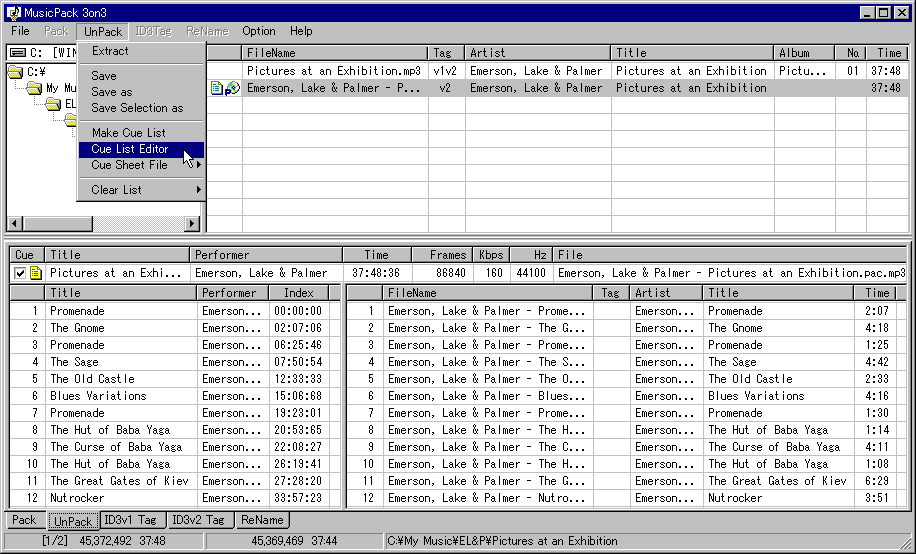
Cue List Editor が開かれるのでキューシートのインデックス値を調整します。
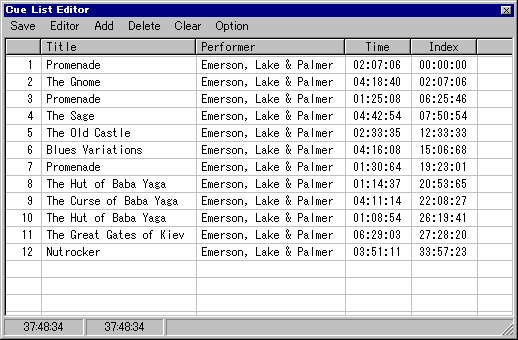
[Time] を調整すると、次以降の曲の [Index] も前後にずらされて調整されます。
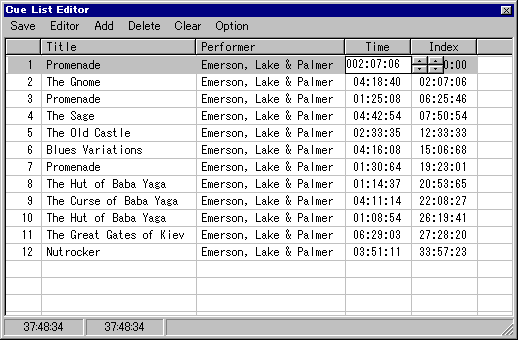
[Index] を調整すると、該当の曲と1つ前の曲の [Time] も加減されて調整されます。
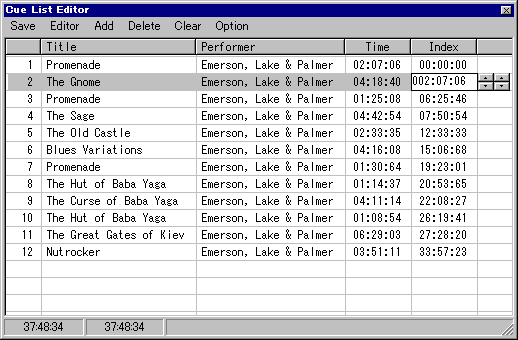
実際に再生音を聴いて、各曲の先頭の時間を設定していきます。
時間の単位はそれほど厳密に入力しなくても(秒単位くらいで)大丈夫です。
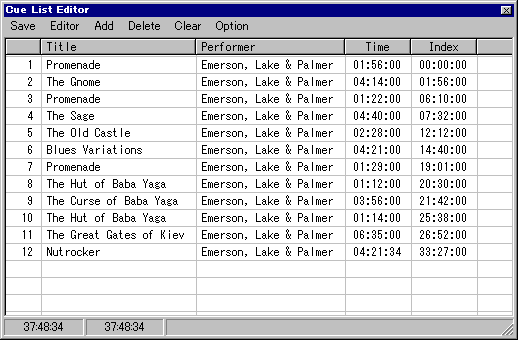
入力し終わったら [Save] をクリックして保存します。
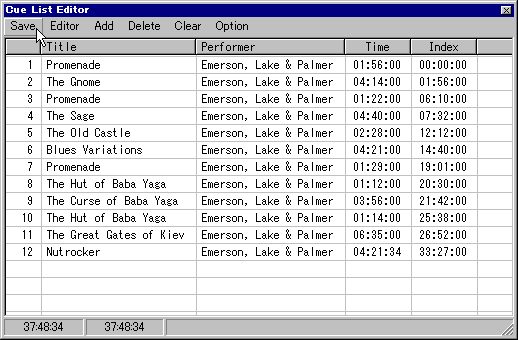
キューリストに新しいインデックス値が反映されます。
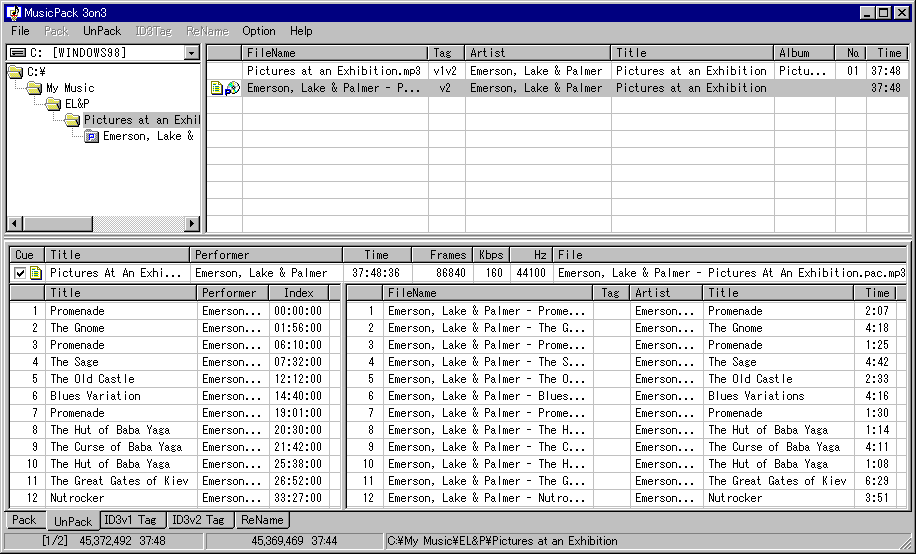
[Save] をクリックして上書き保存します。
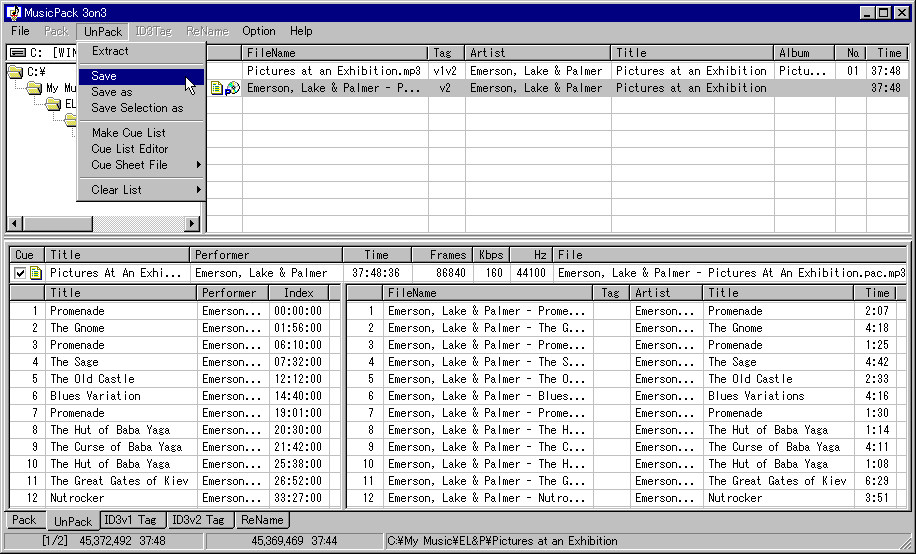
作成し直したパック化MP3を読み直して、頭出し再生の位置が正しいか確認します。
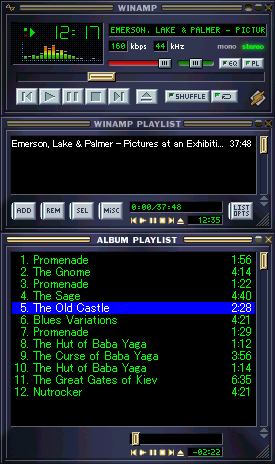
問題なければ調整完了です。
まだ頭出しでずれが生じているようであれば再度調整を行なってください。